Notebook No Inicia No Reconoce HDD Luego de Quitar La Memoria Optane y Reemplazarla por 1 Disco SSD.
JULIÁN27
Member Publicaciones: 14
Tinkerer
Buenas!
Les cuento, tengo este modelo de Notebook a515-51g-83qa. Este modelo viene de fábrica con un disco HDD de 1TB, que funciona con una memoria Optane de 16GB.
Bien, el problema es que yo no sabía que, aparentemente el disco HDD viene ya configurado para funcionar con la memoria optane de 16gb.
Sin tener conocimiento de esto, quité la memoria Optane de su Slot, para reemplazar a la misma con un SSD M2 MVME. Luego de realizar esto, encendí la Notebook, esperando que booteara desde el HDD que es adonde está instalado Windows 10, y a pocos segundos de haber comenzado la secuencia de inicio, me apareció el mensaje de que tanto el HDD estaba detectado, junto con el SSD M2 MVME instalado en el Slot en donde antes estaba la memoria optane, peeeerooo, el HDD, al momento de iniciar aparece con la leyenda "Incompatible" (ver imagen), y no puedo iniciar la notebook.
Yo pensé que al quitar la memoria optane, la notebook iniciaría directamente desde el HDD, pero esto no sucedió. Intenté volver a la configuración anterior, instalando nuevamente la memoria optane en el Slot en el que estaba, pero el HDD sigue figurando con el mensaje "Incompatible", y no puedo iniciar el equipo.
Mi mayor preocupación es no perder los datos que tenía en el HDD.
Que me recomiendan hacer? Como puedo solucionar esto?
Desde ya... Muchas gracias.
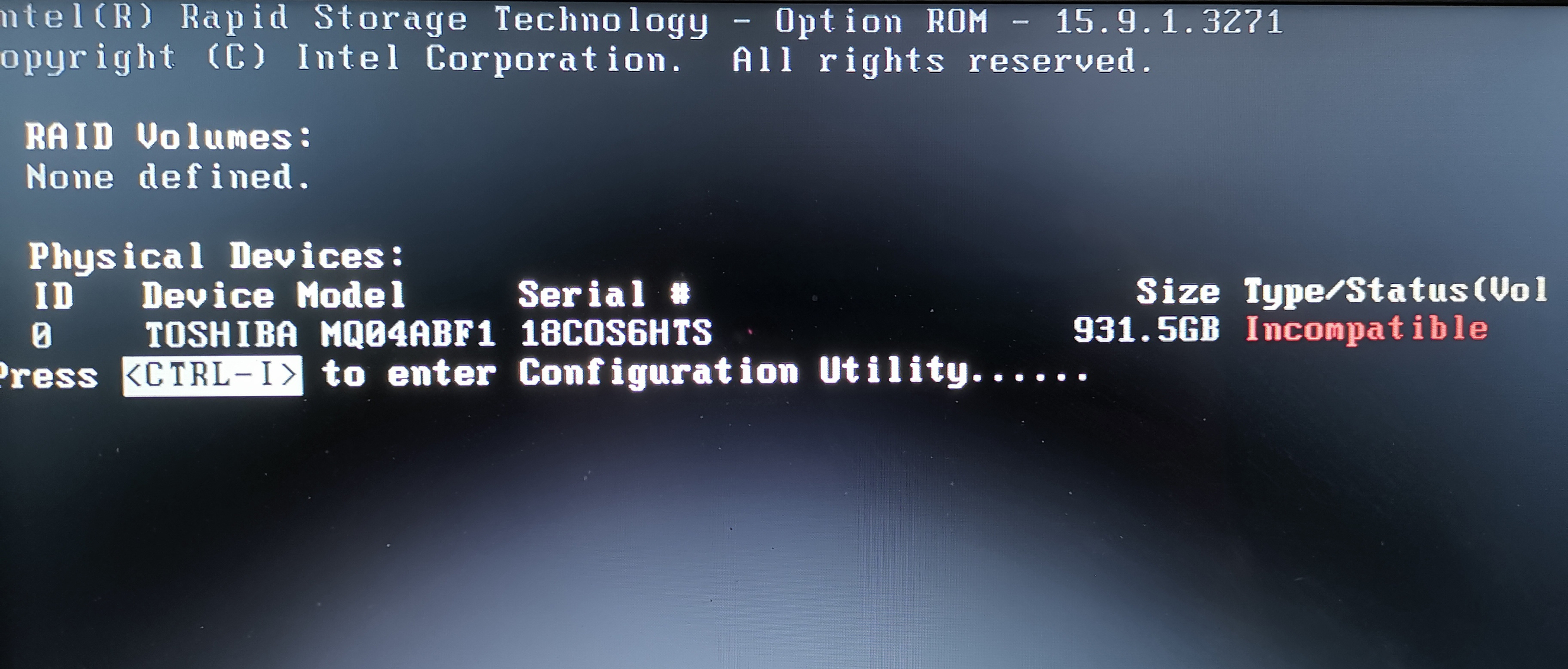
Les cuento, tengo este modelo de Notebook a515-51g-83qa. Este modelo viene de fábrica con un disco HDD de 1TB, que funciona con una memoria Optane de 16GB.
Bien, el problema es que yo no sabía que, aparentemente el disco HDD viene ya configurado para funcionar con la memoria optane de 16gb.
Sin tener conocimiento de esto, quité la memoria Optane de su Slot, para reemplazar a la misma con un SSD M2 MVME. Luego de realizar esto, encendí la Notebook, esperando que booteara desde el HDD que es adonde está instalado Windows 10, y a pocos segundos de haber comenzado la secuencia de inicio, me apareció el mensaje de que tanto el HDD estaba detectado, junto con el SSD M2 MVME instalado en el Slot en donde antes estaba la memoria optane, peeeerooo, el HDD, al momento de iniciar aparece con la leyenda "Incompatible" (ver imagen), y no puedo iniciar la notebook.
Yo pensé que al quitar la memoria optane, la notebook iniciaría directamente desde el HDD, pero esto no sucedió. Intenté volver a la configuración anterior, instalando nuevamente la memoria optane en el Slot en el que estaba, pero el HDD sigue figurando con el mensaje "Incompatible", y no puedo iniciar el equipo.
Mi mayor preocupación es no perder los datos que tenía en el HDD.
Que me recomiendan hacer? Como puedo solucionar esto?
Desde ya... Muchas gracias.
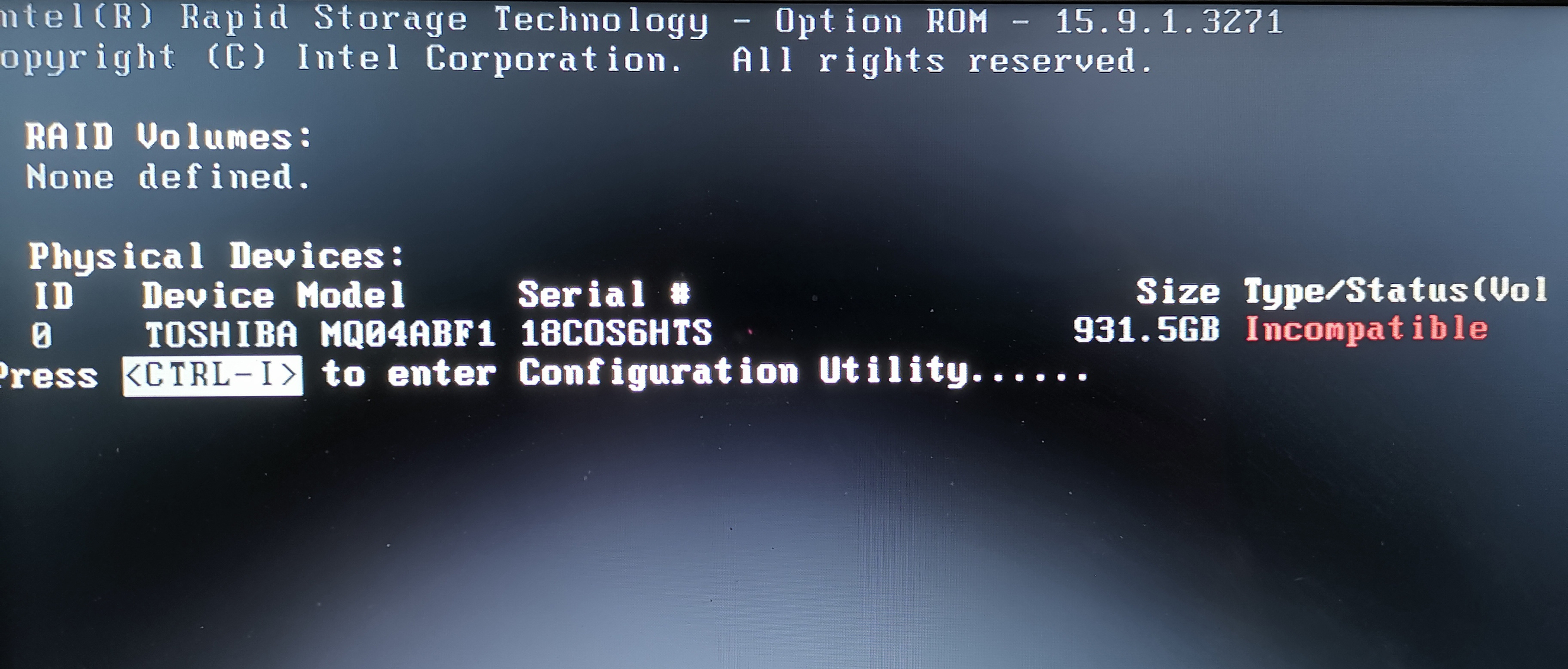
0
Respuestas
-
¡Buenas noches JULIÁN27 !
Ocurrió porque realizó el procedimiento incorrecto.
Debería haber realizado una copia de seguridad anterior y solo después de haber instalado el SSD y configurado su BIOS para instalar Windows en ese SSD.
Compruebe en Bios si el modo Sata está en RST con Optane.
Solo entonces comenzará Optane.
De lo contrario, tendrá que quitar su HDD y hacer una copia de seguridad en otros dispositivos.
Recomiendo este método para mover el sistema OEM de HDD a SSD:
Se minha resposta foi útil, deixe um Curtir, marque como Solucionado e clique em Promover!
Caso contrario, fico a disposição para tentarmos sanar suas duvidas e resolver seus problemas!
Atenciosamente: J. MaClane™
If my answer was helpful, leave a Like, flag as Fixed and click Promote!
Otherwise, I am willing to try to heal your doubts and solve your problems!
Sincerely, J. MaClane ™For users of the English, Spanish, French and German Community, I will be using Google Translate! 0
0 -
Muchas gracias. Cuando accedo a la parte de la Bios en Donde me Figura la configuración SATA... Solo aparecen las opciones de la imagen adjunta. En donde debería aparecer si el modo SATA está en RTS con Optane?

0 -
En la pestaña MAIN

Se minha resposta foi útil, deixe um Curtir, marque como Solucionado e clique em Promover!
Caso contrario, fico a disposição para tentarmos sanar suas duvidas e resolver seus problemas!
Atenciosamente: J. MaClane™
If my answer was helpful, leave a Like, flag as Fixed and click Promote!
Otherwise, I am willing to try to heal your doubts and solve your problems!
Sincerely, J. MaClane ™For users of the English, Spanish, French and German Community, I will be using Google Translate! 0
0 -
No me estaría apareciendo esa opción como disponible. Mirá las imágenes por favor.


0 -
Cree la contraseña de superusuario y luego presione Ctrl + S en la pestaña MAIN
Se minha resposta foi útil, deixe um Curtir, marque como Solucionado e clique em Promover!
Caso contrario, fico a disposição para tentarmos sanar suas duvidas e resolver seus problemas!
Atenciosamente: J. MaClane™
If my answer was helpful, leave a Like, flag as Fixed and click Promote!
Otherwise, I am willing to try to heal your doubts and solve your problems!
Sincerely, J. MaClane ™For users of the English, Spanish, French and German Community, I will be using Google Translate! 0
0 -
Cree la contraseña de Super Usuario... Pero... Presiono, en la pantalla Main, Ctrl + S.... Y no pasa nada.0















